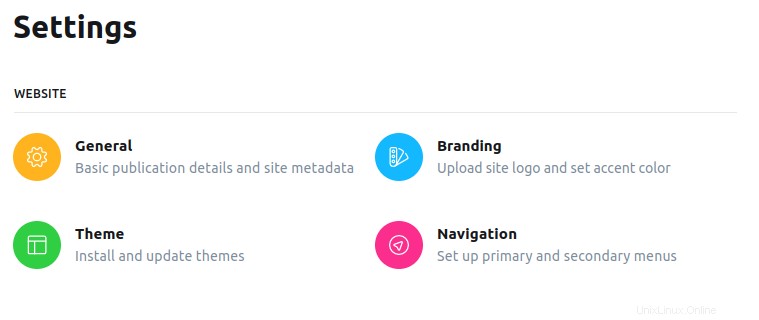はじめに
このガイドでは、UbuntuでGhostを可能な限り最良の方法で構成する方法について説明します。前回の記事では、GhostをUbuntuにインストールする方法を学びました。 Ghost CMSは素晴らしいブログプラットフォームですが、JavaScriptとNodeJSのために少し複雑です。このガイドを書いている間、私はUbuntu22.04LTSを使用しています。
前提条件
まず、サーバーまたはローカル環境にゴーストをインストールする必要があります。 Ghost CMSをインストールするには、最初に次のパッケージをインストールする必要があります。
$ sudo apt install node
$ sudo apt install npm
$ sudo apt install mysql
その後、Ghostをグローバルにインストールします
$ sudo npm install [email protected] -g
この時点で、Ghostインスタンスにアクセスする準備が整いました。
GhostCMSへのアクセス
オフラインの場合は、次のコマンドを適用してGhostインスタンスにアクセスします。
$ ghost start
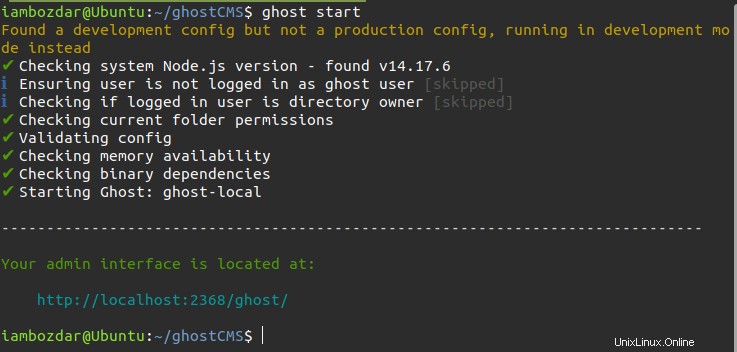
すでにUbuntuサーバーにGhostをインストールしているので、ブラウザーからアクセスできます。このチュートリアルでは、ダッシュボードを改善し、他のサービスと統合する方法を理解します。
ブラウザでアクセスしてログインしたら、その他をクリックします 設定にアクセスするためのボタン 以下に示すようにサイドバーに:
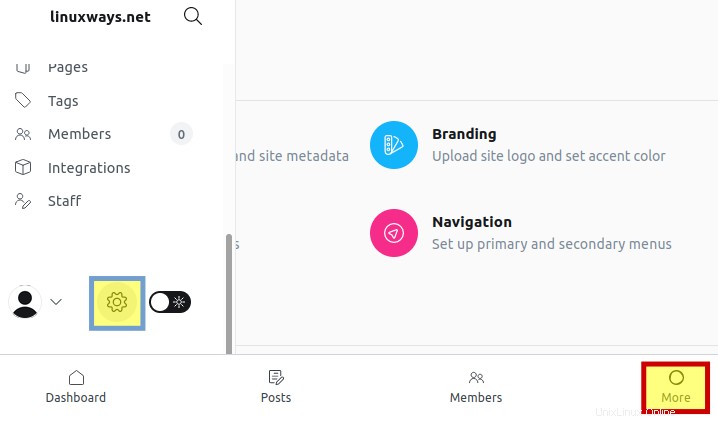
設定ダッシュボード
次の4つのセクションとさらに多くのセクションを更新する機会があります。
ステップ1.一般設定
一般的な設定では、メタデータ、Twitter、Facebookカードを更新して、検索エンジンのランキングを向上させることができます。
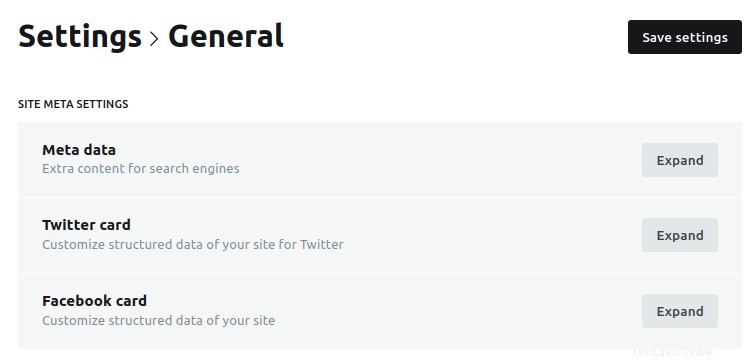
メタデータの例
設定を展開すると、次のスクリーンショットのようになります。利用可能なデータを好きなように設定および更新できます。

ステップ2。 ブランド設定
ブランディングセクションでは、外観に関するすべてを更新します。出版物の表紙、ロゴ、主要なリンクの色が含まれています。
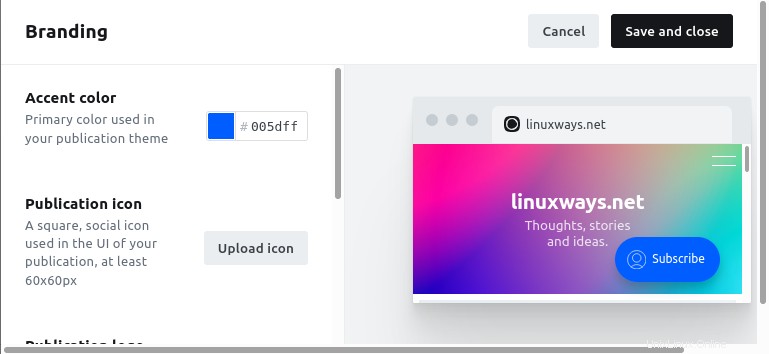
ステップ3.テーマの設定
テーマセクションでは、新しいテーマを更新、アップロード、プレビューできます。 Ghost CMSは、簡単に開発できるハンドルバーテーマをサポートしています。ゴーストマーケットプレイスには、使用するテーマが豊富にあります。
ステップ4.メニューバーの設定
最後のステップでは、パブリケーションのナビゲーションを更新します。シンプルで簡単に実行できます。メイン設定に戻り、をクリックします 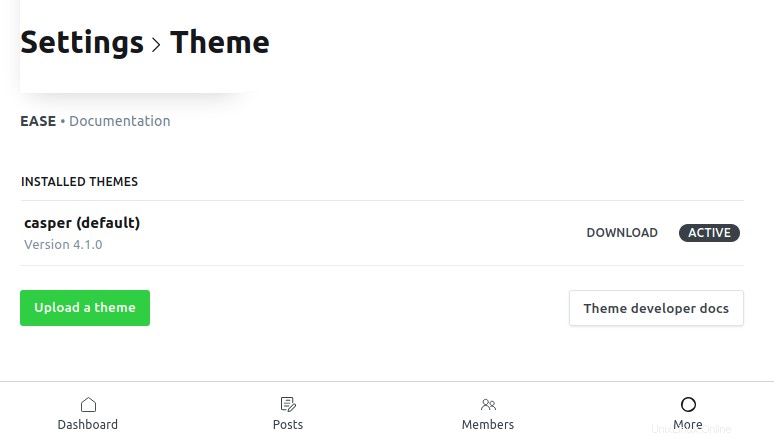
利用可能なリンクを好きなようにナビゲートして更新します。
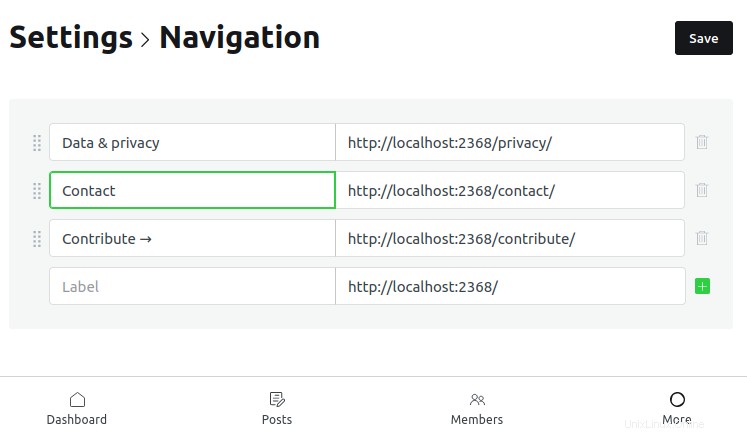
結論
このガイドでは、インストール後にGhostCMSの高度な構成を徹底的に確認しました。特定の設定を編集および更新する方法を確認したため、パブリケーションはユニークに見えます。ご不明な点がございましたら、コメントセクションでフィードバックをお寄せください。